ALTE DOCUMENTE
|
|||||

|
VICTOR READER STREAM |

OM VICTOR READER STREAM
HumanWare tackar CNIB biblioteket för assistans med produktionen av denna Användarhandbok.
Copyright 2007. Alla rättigheter reserverade, HumanWare Kanada.
Denna Användarmanual är skyddad av upphovsrätt som ägs av HumanWare, med alla rättigheter reserverade. Denna Användarhandbok får ej kopieras i helhet eller delvis utan skriven tillåtelse från HumanWare.
INNEHÅLLSFÖRTECKNING
ÖVERBLICK
Uppackning av spelaren
Fysisk beskrivning av Victor Reader Stream
Framsidan på spelaren
Vänster sida av spelaren
Höger sida av spelaren
Övre sidan på spelaren
Baksidan på spelaren (batterifacket)
Strömknappen
Slår på och av spelaren
Nollställning av spelaren via strömknappen
Sätta in eller ta ut ett SD-kort
Upptäckt av minneskort
Boklistans struktur
Andra reserverade filnamn
Överföring av filer mellan en PC och Victor Stream
GRUNDLÄGGANDE FUNKTIONER
Ändra volym, hastighet, tonläge
Start/stopp
Bakåtspolning och snabbspolning framåt
Knappbeskrivningsläge
NUMERISKA KNAPPFUNKTIONER
Lista över numeriska knappar
Navigationsknappar
Navigationsläget tidshopp
Navigationsläget text-till-tal (talsyntes)
Överhoppningsbara element
Hämta överhoppningsbara element
Navigation i boklistan - knapp 1
Användarmanual - knapp 1 (tryck ner och håll inne)
Funktionen Radera - knapp 3
Var är jag? - knapp 5
Uppspelningsläge - knapp 9
Bekräfta, lås och avbryt - bekräfta (#) och stjärna (*)
Informationsknappen - knapp 0
Tillgängliga informationsobjekt
AVANCERADE FUNKTIONER
Gå till sida
Gå till rubrik
Gå till bok
Spela in ljudanteckningar
Bokmärken
Gå till bokmärke
Lägga in ett bokmärke
Lägga in ett ljudbokmärke
Understrykande bokmärke
Bokmärkeslista
Radera bokmärke
Insomning - insomningsknappen
KONFIGURATIONSMENYN - KNAPP 7
Menyer och menyalternativ
Uppspelning
Hoppa över
LYSSNA PÅ MUSIK OCH ANDRA BÖCKER
Boklistan andra böcker
Musiklista
Spellistor
Använda andra böcker och musiklistor
Skillnadet mellan andra böcker och musiklistor
Textboklista
Knappen gå till procent
UPPDATERA VICTOR STREAM
TEKNISK SPECIFIKATION
LICENSAVTAL FÖR SLUTANVÄNDARE
Appendix 1 - Felmeddelanden i Stream
Förpackningen innehåller följande artiklar:
Framsidan på spelaren kan delas in i tre sektioner:
Det finns en förhöjd linje nedanför knappsatsen och ovanför insomningsknappen för att separera mittensektionen och den nedre sektionen.
På vänster sida av spelaren, nära det övre hörnet sitter strömknappen. Du trycker ner och håller inne denna knapp för att slå på och av spelaren. När spelaren väl är igång, trycker du på denna samma strömknapp för att växla mellan inställning av volym, hastighet samt tonhöjd. Bredvid den finns två triangulära knappar. Dessa är upp- och nerknappar som används för att öka eller minska volymen, hastigheten eller tonhöjden beroende på vilket som är valt via strömknappen. Dessa inställningar sparas mellan olika lyssningar. För bekvämlighetens skull sparas separata volyminställningar för de inbyggda högtalarna och anslutna hörlurar.
På den högra sedan av spelaren, nära det övre hörnet, sitter hörlursuttaget som även kan användas för att ansluta externa högtalare. Bredvid detta sitter mikrofoningången. Halvvägs ner på höger sida mellan två strävare ytor sitter inspelningsknappen som är röd och har en förhöjd punkt i mitten.
På den övre kanten, vid det vänstra hörnet, sitter en mini-USB-kontakt. Denna används för att komma åt böcker lagrade på olika USB-minnen med hjälp av de medföljande USB-kablarna. Bredvid den, i mitten, finns anslutningen för SD-minneskort. Till höger sitter strömkontakten. Den används för att ansluta spelaren till ett strömuttag vid laddning av batteriet.
Batterifacket sitter på baksidan av spelaren. För att ta lös batteriluckan, tryck på fingerplattorna och dra luckan neråt och av. Du kanske finner det enklare att ta ett grepp om spelaren runt den rundade nederdelen med dina fingrar på knappsatsen och hälen på handflatan mot batteriluckan. Tryck sedan försiktigt mot batteriluckan samt dra den neråt och av. Du hittar en halvcirkulär öppning mitt i batterifacket. För att plocka ut batteriet, placera ditt finger i den halvcirkulära öppningen och tryck samt lyft fingerfliken.
För att sätta in batteriet måste du först vända det rätt. Vid nederkanten på batteriet finns en förhöjnad till vänster om mitten och två flikar på vardera sida. Övre kanten av batteriet har en fingerflik i mitten. Ovansidan på batteriet har en etikett som täcker större delen. Denna etikett måste vara uppåt när batteriet förs in. För in den nedre kanten först och försäkra dig om att förhöjnaden passar i håligheten samt knäpp den övre kanten på plats. Batteriet är designat för att endast passa i rätt riktning. Om du känner motstånd är det möjligt att du sätter in det fel väg. Säkra batterifacket genom trycka tillbaka batteriluckan så att den låser fast.
Ett fulladdat batteri ger upp till 15 timmars speltid. Batteritiden kan dock reduceras i följande fall:
Batteriet kommer automatiskt laddas upp om det behövs så snart spelaren är ansluten till ett strömuttag. Om spelaren är avslagen och strömkabeln inkopplad kommer lysdioden att blinka då batteriet är under uppladdning. Spelaren kan användas under uppladdningen men i detta fall kommer lysdioden att lysa med fast ljus istället för att blinka. En full uppladdning tar upp till 4 timmar.
Om spelaren inte är ansluten till ett strömuttag och befinner sig i pausat läge i mer än 30 minuter kommer den automatiskt att stänga av för att spara batteriström.
Notera: Spelarens serienummer finns i det övre vänstra hörnet i batterifacket. Man kan även höra serienumret genom att trycka på informationsknappen (knapp 0).
För att slå igång spelaren, tryck in och håll nere strömknappen som du finner på vänster sida av spelaren, nära det övre hörnet. Du kommer att höra ett pip samt ett välkomstmeddelande.
För att slå av spelaren, tryck ner och håll inne strömknappen igen. Du kommer att höra två pip som indikerar att spelaren stänger av.
Enheter med lager av komplex mjukvara såsom Victor Stream kan sluta svara om en mjukvarulåsning uppstår. Om Victor Stream inte svarar på någon knapptryckning, inklusive strömknappen, håll nere strömknappen i 7 sekunder för att tvinga spelaren till en hård nollställning.
För att sätta in och ta ut SD-kort se följande steg:
- Håll spelaren så att du har framsidan mot dig. Anslutningen för SD-kort sitter i mitten på överkanten av spelaren
- Ett hörn på SD-kortet är skuret i en 45-gradig vinkel.
Detta avkapade hörn skall vara nere till vänster när du sätter in kortet i spelarens anslutning. Om kortet är felvänt kommer det inte gå att sätta in. Kortet har en liten knapp för skrivskydd på höger sida. Denna knapp skall vara i nedre positionen om du planerar att skriva information till kortet såsom inspelningar eller radering av röstanteckningar. Om du endast lyssnar på böcker kan knappen vara i skrivskyddat läge för att skydda SD-kortet.
- Tryck ner kortet i anslutningen tills det klickar på plats.
- För att ta bort kortet, tryck på dess överkant för att lossa. Drag sedan ut det.
När du spelar upp innehåll från ett SD-kort och detta plockas ut ur spelaren kommer spelaren att växla till den första boken på en inkopplad USB-källa (om någon finns) eller aktivera knappbeskrivningsläge.
Om spelaren är påslagen med både ett SD-kort och en USB-källa ansluten kommer systemet att söka på SD-kortet först och välja den senast lästa boken. Om den senast lästa boken inte finns tillgänglig kommer Victor Stream att välja den första tillgängliga boken på SD-kortet. Om ingen bok hittas på SD-kortet kommer systemet att söka efter böcker på USB-källan.
Victor Stream känner igen olika typer av böcker som sparas i en separat katalogstruktur - kallad boklistor. Du kan välja boklistan du vill läsa med flera tryck på knappen boklista (1). Du kan flytta bakåt och framåt i varje boklista med hjälp av knapparna 4 och 6. Boklistan är cirkulär. På SD-kortet eller USB-källan lagras boklistan med ett reserverat mappnamn som börjar med "$VR". Inne i varje separat mapp (boklista) kan det finnas användardefinierade undermappar innehållande separata böcker eller kategorier med filer. Du kan lägga andra kataloger och filer på SD-kortet med det är endast innehållet i de reserverade mapparna "$VR" som definierar Victor Streams boklistor. Boklistestrukturen samt dess användning definieras som följer:
Boklista: Talböcker (mappen $VRDTB)
Boktyper: Daisy 2.x, NISO Z39.86
Användning: Filerna som tillhör varje enskild Daisy- eller NISO-bok skall sparas i separata undermappar i denna mapp. Använd knapparna 4/6 för att flytta bakåt och framåt bland böckerna. Tryck på start/stopp för att välja boken. I denna boklista sparas den aktuella läspositionen separat för varje bok.
Boklista: Andra böcker (mappen $VROtherBooks)
Boktyper: Icke Daisy eller icke NISO inspelade böcker (Mp3, Wav)
Användning: Filerna som tillhör varje enskild bok skall sparas i separata undermappar i denna mapp. Mapparna kan ligga i lager. Använd knapparna 4/6 för att flytta bakåt och framåt bland böckerna. Tryck på start/stopp för att välja boken. I denna boklista sparas den aktuella läspositionen separat för varje bok (mapp). Uppspelningen stannar vid slutet av den sista filen i varje bok.
Boklista: Text (mappen $VRText)
Boktyper: Textfiler (txt, html, XML)
Användning: Varje textfil är definierad som en separat bok vilket betyder att du måste flytta från fil till fil med knapparna 4 och 6 när du befinner dig i boklistan. Filerna kan ligga i undermappar. Läspositionen och bokmärken sparas separat för varje bok (fil). Uppspelningen stannar vid slutet av varje bok (fil).
Boklista: Musik (mappen $VRMusic)
Boktyper: Inspelad musik (MP3, Wav, OGG)
Användning: Hela musikstrukturen är definierad som en enskild bok vilket betyder att det endast finns en aktuell läsposition samt en uppsättning bokmärken för hela musikstrukturen. Musiken kan delas in i undermappar. Till exempel kan strukturen vara genre, artist, album och spår. Navigera med hjälp av knapparna 2/8 för att välja någon av navigationsnivåerna mapp eller fil och flytta sedan inom nivån med knapparna 4/6. Uppspelningen fortsätter från den sista filen i den aktuella mappen till den första filen i nästa mappen. Slumpmässigt spelläge (aktiveras med menyknappen) fungerar endast med boklistan musik.
Boklista: Anteckningar (mappen $VRNotes)
Boktyper: AMR-WB+ ljudfiler inspelade med Victor Stream
Användning: Detta är en ensam lista med filer inspelade av Victor Stream där varje fil tilldelas ett stigande nummer för varje separat inspelning. Mappen $VRNotes skapas när du sätter in ett icke skrivskyddat kort.
Victor Stream kan skapa andra filnamn som börjar med "$VR" på SD-källor. Radering eller ändring av dessa filer kan resultera i oberäkneligt beteende.
För att ansluta Victor Stream till din PC, slå av Victor Stream och anslut ena änden av den långa USB-kabeln till mini-USB-kontakten på övre kanten av Victor Stream och den andra änden till USB-porten på din PC. Slå sedan igång Victor Stream. Windows kommer att känna igen Victor Streams SD-kort som en USB-enhet och du kan sedan använda Utforskaren i Windows för att överföra filer fram och tillbaka. Om du har en SD-kortläsare till din PC är denna snabbare på att överföra filer än Victor Stream kopplad via USB-kabel.
Victor Stream måste vara igång när den är ansluten till en PC. När den är ansluten fungerar inte kontrollerna. När du kopplar ifrån PCn måste du slå av Victor Stream.
Du kan växla SD-kort när Victor Stream är ansluten men innan du tar ut ett SD-kort eller kopplar ifrån Victor Stream försäkra dig om att du använder "Säker borttagning av maskinvara" i Windows systemfält.
Generellt tillvägagångssätt för att kopiera en Daisyskiva till SD-minnet. (Kan variera beroende på Windows-version)
Sätt in CD-skivan som du vill kopiera i datorns CD-läsare. Om automatisk uppspelning är aktiverad i Windows visas efter några sekunder ett fönster för CD-skivan där du ska välja "Öppna mappen för att visa filerna i Utforskaren". Om inte detta fönster visas får du manuellt leta upp CD-skivan för att visa filerna i Utforskaren eller Den här datorn.
När du ser skivans innehåll kan du markera en fil och sedan trycka på knapparna Control och A för att markera alla filer och mappar på skivan. Tryck sedan ner knapparna Control och C för att kopiera dessa. (Du får ingen direkt indikation på att filerna kopierats till Windows urklippshanterare)
Nu kan du ansluta Victor Stream eller sätta in minneskortet direkt i en kortläsare ansluten till datorn. På samma sätt som med CD-skivan kan innehållet visas automatiskt av Windows beroende på inställningen automatisk uppspelning. Om innehållet inte visas får du manuellt leta upp minneskortet i Utforskaren eller Den här datorn.
Om minneskortet är förberett för Victor Stream finns det redan några mappar på minneskortet. Leta upp mappen med namn $VRDTB och öppna den. I denna mapp skall du sedan skapa en mapp för Daisyboken du just kopierat.
Uppe i fönstret för den öppna mappen väljer du Arkiv, sedan Nytt och till sist Mapp. En mapp skapas och du får direkt skriva in namnet för denna. Skriv till exempel namnet på boken som skall ligga i mappen.
Öppna din nyskapade mapp och tryck på Control och V för att klistra in boken som du kopierat tidigare.
Om minneskortet är helt nytt skapas den nödvändiga mappstrukturen automatiskt. Skulle detta mot förmodan ej ske måste du skapa dessa mappar manuellt.
Skapa, på samma sätt som det beskrivs ovan, mappar med följande namn:
$VRDTB, $VRMusic, $VRNotes, $VROtherBooks, $VRText.
När Victor Stream är igång, tryck på strömknappen uppe på vänsterkanten, för att växla mellan inställning av volym, hastighet eller tonläge. Använd upp-/nerpil på vänster sida precis nedanför strömknappen för att öka eller minska den valda inställningen. Ett pip markerar den övre och nedre gränsen för varje kontroll. Om ingen bok spelas upp kommer Victor Stream att säga inställningspositionen. För tonhöjd och hastighet hörs även ett pip som markerar normalnivå, position 0. Detta indikerar en platt tonhöjd eller normal hastighetsinställning.
För att påbörja uppspelning av en bok, tryck på knappen start/stopp.
För att stanna uppspelning av en bok, tryck på knappen start/stopp.
Notera: Precis som med knappen bekräfta (#) kan du även med start/stopp bekräfta en operation eller avsluta en numerisk inmatning. Om du bekräftar eller avslutar med start/stopp kommer även uppspelningen att starta direkt.
Dessa knappar låter dig snabbt gå bakåt och framåt. Du kommer att höra inspelningen i en snabbare hastighet.
Tryck ner och håll inne bakåtspolning eller snabbspolning framåt tills du når den önskade platsen. Hastigheten för spolningen ökar ju längre du håller ner knapparna. För var tredje sekund du håller ner knapparna förflyttas du framåt eller bakåt 1 minut, 2 minuter, 5 minuter, 10 minuter, 15 minuter osv. Det längsta hoppet är 5 minuter. Mellan varje tidshopp meddelar Victor Stream tidshoppen och spelar en snutt i normal hastighet.
Om du trycker in och släpper snabbspolning framåt eller bakåtspolning istället för att hålla ner dem kommer uppspelningen att hoppa framåt eller bakåt 5 sekunder.
Om ett SD-kort eller USB-källa finns tillgänglig. Tryck ner och håll inne informationsknappen (0) för att aktivera knappbeskrivningsläget. Tryck ner och håll inne informationsknappen (0) igen för att avsluta knappbeskrivningsläget.
När inget SD-kort eller USB-källa finns tillgänglig kommer knappbeskrivningsläget att aktiveras automatiskt.
När du befinner dig i knappbeskrivningsläget kan du trycka på valfri knapp för att höra dess funktion.
Victor Stream låter dig navigera via kapitel, avsnitt, sida, tidshopp, paragraf eller något annat existerande indexerat element definierat av bokens producent.
Använd knapparna 2 och 8 för att välja navigationsnivå. Dessa skiljer sig från bok till bok men för det mesta betyder nivå 1 kapitel, nivå 2 avsnitt och nivå 3 underavsnitt och så vidare. I NISO-böcker kan bokproducenterna ha definierat nivånamnen och då kommer Victor Stream att säga dessa. Sidelement finns inte i alla böcker. Nivån fras är oftast det minsta navigationselementet med detta är definierat av bokens producent. Välj först en navigationsnivå (kapitel, sida, etc.) med hjälp av knapparna 2 och 8. Använd sedan knapparna 4 och 6 för att flytta bakåt och framåt mellan elementen på den valda nivån. Knapparna 2 och 8 visar endast de nivåer som finns tillgängliga på den specifika boken. Fras finns alltid tillgängligt men dess omfång beror på bokens producent.
Navigation via tidshopp kan väljas med hjälp av knapparna 2 och 8.
Tryck på knapp 4 för att flytta bakåt eller knapp 6 för att flytta framåt ett hoppintervall.
Hoppintervallen kan ställas till 1, 5 och 10 minuter med menyknappen (7).
När Victor Stream befinner sig i läget text-till-tal (talsyntes) finns det extra textnavigationsnivåer i listan du kommer åt med knapparna 2/8. Dessa textelement är: skärm, paragraf, rad, mening, ord och tecken. Skärm- och radelement är definierade som 25 rader per sida och 80 tecken per rad. Som med andra navigationsnivåer kan du flytta mellan element inom den valda nivån med knapparna 4/6. Notera att skärmelementet endast finns tillgängligt när boken saknar definierade sidor.
Victor Reader Stream stödjer följande överhoppningsbara element: fotnot, sidnummer, produktionsanteckning och sidofält.
Överhoppningsbara element kan ställas in som spela, hoppa över eller vid behov, se konfigurationsmenyn för detaljer. När ett överhoppningsbart element påträffas under uppspelning gör Victor Stream något av följande:
Spela: Elementet spelas alltid upp.
Hoppa över: Elementet spelas aldrig upp.
Vid behov: Elementet spelas inte upp men läggs till i listan för återspelning och elementets namn läses. Notera att alternativet vid behov inte finns tillgängligt för elementen sida och radnummer.
Överhoppningsbara element som påträffats med inställningen vid behov kan hämtas tillbaka med knappen bekräfta (#).
Victor Stream kommer ihåg upp till 5 överhoppade element. Det senaste överhoppade elementet är det första som hämtas tillbaka. Genom att trycka på knappen bekräfta (#) flera gånger hämtas tidigare element i listan. När ett element hämtas tillbaka kommer namnet på elementet spelas och uppspelningen börjar från början av elementet. När du nått slutet av elementet hörs meddelandet "återvänder till texten" och du återvänder till positionen i boken där du tryckte på knappen bekräfta (#).
Under uppspelningen av ett återhämtat element kan användaren tryck på avbryt (*) för att avsluta uppspelningen av det återhämtade elementet och återvända till huvudtexten i boken.
Tryck på knappen boklista (1) flera gånger för att navigera genom den cirkulära boklistan. Boklistan innehåller olika typer av böcker och filer som definieras i avsnittet boklistestruktur. Du flyttar bakåt och framåt i boklistor med hjälp av knapparna 4 och 6. Bekräfta med knappen bekräfta (#) eller start/stopp. Victor Stream påbörjar uppspelningen där du slutade i den valda boken.
Du kan komma åt den inbyggda användarmanualen närhelst du behöver genom att trycka ner och hålla inne knapp 1. tryck ner och håll inne knapp 1 för att avsluta.
När du utforskar boklistan kan du använda knapp 3 för att radera en bok eller när du utforskar ljudanteckningar kan du använda knapp 3 för att radera en ljudanteckning. Tryck på 3 för att radera det valda objektet och du blir tillfrågad att bekräfta. Tryck på knappen bekräfta (#) för att radera eller någon annan knapp för att avbryta raderingen.
Knappen var är jag? tillhandahåller din läsposition utan att avbryta läsningsprocessen. Beroende på boktypen kommer Victor Stream att tillhandahåll en eller några av följande fakta: sida och rubriknummer, titel för avsnitt eller filnamn.
Det finns två typer av uppspelningslägen tillgängliga: inspelat ljud och text-till-tal (talsyntes). Detta gäller för Daisy- och NISO-böcker med full text/fullt ljud där man använder knapp 9 för att växla bakåt och framåt mellan inspelat ljud och samma position i motsvarande elektroniska text. Synkroniseringen mellan texten och ljudet beror på bokens producent men vanligtvis är text och ljud synkroniserat i elementen paragraf eller mening.
Det senast använda uppspelningsläget sparas mellan läsningar. Endast de lägen tillgängliga för den valda boken finns tillgängliga för val med knapp 9. Om boken endast är inspelad eller endast innehåller text kommer det passande läget automatiskt att väljas och knapp 9 saknar möjliga alternativ. Om spelaren har två talsynteser installerade kommer knapp 9 ha följande alternativ: inspelning, talsyntes 1 och talsyntes 2.
Knappen bekräfta (#) låter dig bekräfta en operation eller avsluta en numerisk inmatning såsom sidnummer.
Knappen stjärna (*) låter dig avbryta en operation.
Om du trycker ner och håller inne knappen stjärna (*) låser den även knappsatsen. För att låsa upp tryck på knapparna 1, 2 och 3 i sekvens. Det finns ett undantag från knapplåsningen och det är en hård nollställning. Detta är alltid tillgängligt, så om du håller ner strömknappen i 2 sekunder kommer inte spelaren att slå av men om du fortsätter att hålla inne knappen lång tid nog för att utföra en hård nollställning så kommer detta att ske när du släpper upp knappen.
Informationsknappen (0) ger information om boken, spelaren samt batteriet. Det finns två sätt att komma åt informationen.
Tryck på informationsknappen (0). Alla informationsobjekt kommer att läsas upp. Du kan också trycka på informationsknappen (0) och sedan trycka på knapp 4 eller 6 för att flytta bakåt eller framåt genom objekten. Eller så kan du trycka på Informationsknappen (0) flera gånger för att flytta mellan objekten.
För att avbryta informationsmeddelandet, tryck på knappen stjärna (*) eller start/stopp.
Du kan också tycka ner och hålla inne informationsknappen för att gå in och ut ur knappbeskrivningsläget.
Boktitel
Antalet sidor och total speltid
Spelad tid och kvarvarande speltid
Antalet inlagda bokmärken i boken
Totala antalet rubriker i boken
Om spelaren går på batteri eller nätström, om den går på nätström anges om batteriet laddas eller är fulladdat.
Aktuell batterinivå: hög, medel, låg och väldigt låg
Victor Reader Streams modellnummer, mjukvaruversion, antalet auktoriseringsnycklar (om någon finns) och serienummer
Funktionen gå till sida låter dig gå direkt till en önskad sida.
Tryck på knappen gå till sida, den övre i den vänstra kolumnen. Skriv in ett sidnummer. Tryck på knappen bekräfta (#) för att gå till den valda sidan, Victor Stream kommer att bekräfta det inmatade sidnumret. Du kan också trycka på knappen start/stopp för att få Victor Stream att påbörja uppspelningen från den valda sidan.
För att avbryta, tryck på knappen avbryt (*) .
Om du trycker på knappen gå till sida två gånger får du skriva in ett rubriknummer där första rubriken i boken har nummer 1. Detta är användbart för böcker som saknar sidnummer. Du kan till exempel hoppa direkt till ett kapitel genom att gå till dess rubriknummer istället för att hoppa från kapitel till kapitel.
Avsluta inskrivningen av ditt rubriknummer med knappen bekräfta (#) för att flytta till rubriken eller avsluta med knappen start/stopp för att flytta och påbörja uppspelningen.
Om du utforskar boklistan blir knappen gå till sida istället gå till bok vilket låter dig skriva in ett boknummer för att gå direkt till en viss bok.
Du kan använda Victor Stream för ljudinspelningar vilka även kallas ljudanteckningar. Dessa anteckningar kommer att sparas på SD-minneskortet i mappen $VRNotes. Varje inspelning tilldelas ett ökande numeriskt filnamn. Du kan spela in genom att använda den inbyggda mikrofonen eller en extern mikrofon ansluten till mikrofoningången precis nedanför hörluruttaget. Den inbyggda mikrofonen är rundstrålande vilket är användbart för inspelning av möten eller föreläsningar medan en extern mikrofon kan passa bättre för inspelning av intervjuer.
Det finns två sätt att spela in en ljudanteckning. Du kan antingen använda funktionen snabbinspelning eller använda standardproceduren.
För att göra en snabbinspelning, när som helst, tryck ner och håll inne inspelningsknappen som du finner på höger sida av spelaren. Ett meddelande och ett pip kommer att höras. Tala in i spelarens inbyggda mikrofon (finns uppe i det högra hörnet) eller in i en extern mikrofon. För att avsluta snabbinspelningen, släpp inspelningsknappen.
För att spela in ett långt meddelande, tryck ner inspelningsknappen som du finner på höger sida av spelaren för att påbörja inspelningen. För att pausa och återuppta inspelningen, tryck på knappen start/stopp. Tryck på bokmärkesknappen under inspelningen för att lägga in ett bokmärke. För att avsluta snabbinspelningen, tryck på inspelningsknappen igen. Tryck på knappen stjärna (*) för att avbryta inspelningen.
För att lyssna på dina ljudanteckningar, använda knappen boklista (1) för att hitta boklistan med ljudanteckningar. Använd sedan knapparna 4 och 6 för att flytta från anteckning till anteckning. Det finns endast en nivå av anteckningar så navigation i flera mappnivåer är ej möjligt. Röstanteckningar kodas med ljudkodaren AMR-WideBand+ (AMR-WB+) . Om du önskar spela upp dessa filer med hjälp av en dator måste du ladda ner en avkodare för AMR-WB+. Notera att en timmes inspelning kräver ungefär 9.1 megabyte i utrymme.
Bokmärken låter dig återvända till en plats snabbt och smidigt. Du kan placera ett i stort sett obegränsat antal bokmärken i en och samma bok. Knappen bokmärke låter dig lägga in, återvända till bokmärken, höra dem i form av en lista samt radera dem.
Tryck på bokmärkesknappen en gång eller tills du hör "gå till bokmärke". Skriv in numret på bokmärket som du vill gå till. Tryck på knappen bekräfta (#). Victor Stream kommer att gå till bokmärket samt uttala dess nummer. Du kan även trycka på knappen start/stopp. Victor Stream kommer då att gå till det efterfrågade bokmärket samt påbörja uppspelningen.
Tryck på bokmärkesknappen två gånger eller tills du hör "lägg in bokmärke". Du kan också komma åt denna funktion genom att hålla ner bokmärkesknappen istället för att trycka på den två gånger. Skriv in ett nummer från 1 till 99998 som du vill tilldela bokmärket. Tryck på knappen bekräfta (#) för att bekräfta eller knappen start/stopp för att bekräfta samt påbörja uppspelningen. Bokmärket kommer att lagras i minnet.
Notera: Om du bekräftar utan att skriva in ett nummer kommer Victor Reader att ge bokmärket det första lediga bokmärkesnumret som finns tillgängligt.
Notera: Om du skriver in 99999 som bokmärkesnummer kommer du att höra ett felmeddelande och förloppet avbryts eftersom detta nummer är reserverat för att radera alla bokmärken. Se radera bokmärken.
Du kan även lägga in ett bokmärke när du spelar in en lång ljudanteckning. Detta kan vara användbart för att till exempel markera en viktig kommentar under en föreläsning eller ett möte som du spelar in. För att lägga in ett bokmärke under inspelningen behöver du bara trycka på bokmärkesknappen en gång. Du kommer att höra ett pip som indikerar att bokmärket lagts in. Notera att du inte kan lägga in bokmärken när du utför en snabbinspelning (när du håller ner inspelningsknappen).
För att spela in en ljudanteckning, gör följande:
a) Tryck på bokmärkesknappen två gånger eller tills du hör "lägg in bokmärke".
b) Skriv in numret som du vill tilldela bokmärket. Alternativt kan du hoppa över detta steg och ett nummer kommer automatiskt att tilldelas.
c) Tryck ner och håll inne inspelningsknappen och tala in ett kort meddelande. Släpp sedan inspelningsknappen. Du kan också trycka på inspelningsknappen en gång, tala in ditt meddelande och sedan trycka på inspelningsknappen igen för att avsluta inspelningen. I detta fall kan knappen start/stopp användas för att pausa och återuppta inspelningen. Notera att ljudbokmärken är begränsade till en längd på 1 minut. För att spela upp dina ljudbokmärken behöver du bara gå till eller utforska bokmärkena. Du kommer att höra din inspelning och sedan börjar uppspelningen på bokmärkets plats. Till skillnad från ljudanteckningar kan du inte snabbspola framåt eller använda bakåtspolning inne i ljudbokmärket.
d) För att avbryta, tryck på knappen avbryt (*).
Ljudbokmärken är begränsade till maximalt en minut. Om du når enminutsgränsen kommer inspelningen att stoppas och bokmärket sparas. Ljudbokmärken kan spelas in under uppspelningar av böcker eller ljudanteckningar.
Bokmärket kommer att sparas i minnet och den associerade inspelningen sparas på SD-kortet i en reserverad mapp med namnet $VRAudioBkm. Du bör inte modifiera några filer inne i denna mapp. De inspelade filerna är länkade till det enkla bokmärket i det interna minnet. Filnamnsformatet är x_y_z.wav där x är de första 13 tecknen i bokens titel, y är ett 8-teckens datorgenererat unikt identifikationsnummer och z är det 6-siffriga bokmärkesnumret.
För bokmärken placerade i mp3-filer eller ljudanteckningar finns ingen bokmärkestitel. I dessa fall kommer x att vara något av följande: "AnnatLjud___" , "Musik____" eller "Ljudanteckning____".
Understrykande bokmärken användas för att definiera en start- och slutposition på en text för senare uppspelning. Att lägga in understrykande bokmärken är ett bra sätt att studera viktiga avsnitt i en bok.
Tryck på bokmärkesknappen tre gånger eller tills du hör "starta understrykande bokmärke".
Skriv in ett bokmärkesnummer följt av bekräfta (#) eller start/stopp.
Notera: Om du inte skriver in något bokmärkesnummer kommer Victor Stream själv att tilldela det första lediga bokmärkesnumret tillgängligt.
Tryck på bokmärkesknappen tills du hör "avsluta understrykande bokmärke". Tryck på knappen bekräfta (#) eller start/stopp för att bekräfta. Den aktuella positionen är nu inställd som slutposition. Om slutpositionen placeras före startpunkten kommer de att byta plats. Meddelandet "understruket bokmärke X inlagt" spelas upp. Användaren kan också avbryta det understrykande bokmärket genom att trycka på knappen avbryt (*) . I båda fallen återgår statusen till startposition.
Notera: När en startposition har markerats för ett understrykande bokmärke men ingen slutposition kommer det understrykande bokmärkets nummer att vara otillgängligt. Victor Stream kommer att säga "bokmärke X finns redan" om användaren lägger in ett vanligt bokmärke med detta nummer.
Notera: Om du tar bort boken eller stänger av Victor Stream innan du stänger understrykningen kommer understrykningen automatiskt att avslutas.
När du går till ett understrykande bokmärke och avslutar nummerinmatningen med knappen start/stopp kommer du förflyttas till början av det understrykande bokmärket och påbörja uppspelningen och sluta vid bokmärkets slutposition. Om knappen bekräfta (#) används kommer Victor Stream att gå till bokmärkets plats men inte påbörja uppspelningen. När du spelar upp det understrukna området kan du hoppa till början genom att trycka på knappen bakåtspolning och hoppa till slutet genom att trycka på snabbspolning framåt. Vid slutet av understrykningen kan du spela om den igen genom att trycka på bakåtspolning.
När du nått ett understrykande bokmärke i bokmärkeslistan kommer uppspelningen att sluta vid det understrykande bokmärkets slutposition. Ett understrykande bokmärke som är påbörjat men ej avslutat kommer inte att visas i listan.
När du raderar ett understrykande bokmärke hörs meddelandet "understrykande bokmärke X raderat". Det är möjligt att radera ett understrykande bokmärke som är påbörjat men ej avslutat. Denna operation ställer det understrykande bokmärkets status tillbaka till startposition.
Tryck på bokmärkesknappen fyra gånger eller tills du hör "bokmärkeslista".
Tryck på knapp 4 eller 6 för att gå från ett bokmärke till nästa. Varje gång du trycker på knappen kommer du att höra numret på nästa bokmärke och uppspelningen börjar. Tryck på knappen bekräfta (#) för att bekräfta den aktuella positionen och återuppta uppspelningen.
Tryck på knappen stjärna (*) för att stänga bokmärkeslistan.
Notera: Bokmärkeslistan innehåller alltid ett bokmärke för början samt slutet av boken. Bokmärken är sorterade efter deras position i boken och inte efter bokmärkesnumret.
Tryck på bokmärkesknappen fyra gånger eller tills du hör "radera bokmärke". Skriv in numret på bokmärket som du vill radera. Tryck på knappen bekräfta (#) för att bekräfta.
För att radera alla bokmärken i en bok, tryck först på bokmärkesknappen fem gånger eller tills du hör "radera bokmärke", tryck sedan på knapp 9 fem gånger (skriv in nummer 99999). Tryck sedan på knappen bekräfta (#) för att bekräfta.
Insomningsknappen låter dig ställa in en tidsperiod efter vilken spelaren automatiskt stänger av.
Tryck på insomningsknappen för att ställa in en automatisk avstängning på 15 minuter. Varje ytterligare tryckning på insomningsknappen lägger på 15 minuter, upp till maximalt 60 minuter. Nästa knapptryckning stänger av insomningsläget och cykeln startar om på nytt. När insomning är aktiverat kommer lysdioden att blinka under den sista minuten. Även meddelandet "en minut återstår" kommer att spelas upp.
Notera: En tryckning på insomningsknappen när insomning redan är aktiverat kommer att uttala den återstående insomningstiden.
Victor Stream kan skräddarsys med hjälp av konfigurationsmenyn.
För att öppna menyn, tryck på menyknappen (7). Tryck på menyknappen igen för att växla till nästa meny. Utforska menyalternativen med knapparna upp/ner (2, 8), använd knapparna vänster/höger (4, 6) för att välja ett alternativs värde och tryck på knappen bekräfta (#) för att bekräfta. Tryck på avbryt (*) eller någon annan knapp för att gå ur menyn.
Tillgängliga menyer, menyalternativ samt värden listas i deras respektive ordning nedan. Notera att det första listade värdet i listan är fabrikens standardinställningar.
Meny: Navigation & Uppspelning
Menyalternativ: Uppspelning
Värden: Normal, Loop, Slumpmässig (endast musik)
Menyalternativ: Tidshopp
Värden: 1, 5 eller 10 minuters tidshopp för navigationsmenyn på knapparna 2/8
Meny: Hoppa över
Menyalternativ: Alla
Värden: Spela, Hoppa över, Vid behov, Skräddarsytt
Menyalternativ: Fotnot
Värden: Spela, Hoppa över, Vid behov
Menyalternativ: Sidnummer
Värden: Spela, Hoppa över
Menyalternativ: Produktionsanteckning
Värden: Spela, Hoppa över, Vid behov
Menyalternativ: Sidofält
Värden: Spela, Hoppa över, Vid behov
När du väljer uppspelningsläget loop kommer uppspelningen att upprepas och automatiskt starta om när du nått slutet av boken.
Vid val av uppspelningsläget slumpvis kommer uppspelningen slumpvis välja bland objekt i musiklistan. När hela listan har spelats upp kommer uppspelningen att börja om ifrån början av listan.
Menyn överhoppning innehåller konfigurationsalternativ för de överhoppningsbara elementen. Spela är standardvärdet. Här följer en lista med menyalternativ och deras respektive värden:
Alla
Värden: Spela, Hoppa över, Vid behov, Skräddarsytt
Notera: Du kan inte välja Skräddarsytt. Det ställs in automatiskt när du ändrar något av de överhoppningsbara elementen
Fotnot
Värden: Spela, Hoppa över, Vid behov
Sidnummer
Värden: Spela, Hoppa över
Produktionsanteckning
Värden: Spela, Hoppa över, Vid behov
Sidofält
Värden: Spela, Hoppa över, Vid behov
Följande sektion tillhandahåller regler och information för lyssning på musik och icke-Daisy- samt icke-NISO-böcker (kallade andra böcker). Filformat som stöds är wav, mp3, AMR-WB+ samt ogg vorbis. Bokfiler skall vara grupperade i undermappar i den reserverade mappen $VROtherBooks på SD-kortet. Musikfiler skall placeras i undermappar i den reserverade mappen $VRMusic.
Den maximala längden på ett filnamn, inklusive sökväg, är 512 tecken (inklusive sökvägen media/bok). När minneskortet avsöks kommer alla mappar eller filer med ett sökvägsnamn längre än 512 att ignoreras.
Notera: Det är endast möjligt att lyssna på stereomusik i normal hastighet. Om du höjer eller sänker hastigheten kommer musikuppspelningen att vara i mono.
Följande lista ger ett exempel på hur bokfiler kan grupperas i mappar. Mapparna är numrerade i ordningen som de återfinns med start i roten, förutsatt att den innehåller filer. Böcker måste ligga i undermappar i \$VROtherBooks. Alla böcker i denna mapp som ej ligger i undermappar kommer att ignoreras.
Mapp: \$VROtherBooks
Kan innehålla ljudfiler: Ja
Boknummer: Inte tillgängligt
Mapp: \$VROtherBooks\Drama
Kan innehålla ljudfiler: Nej
Boknummer: Inte tillgängligt
Mapp: \$VROtherBooks\Drama\BookA
Kan innehålla ljudfiler: Ja
Boknummer: 1
Mapp: \$VROtherBooks\Drama\BookB
Kan innehålla ljudfiler: Ja
Boknummer: 2
Mapp: \$VROtherBooks\Mystery
Kan innehålla ljudfiler: Ja
Boknummer: 3
Mapp: \$VROtherBooks\Mystery\BookC
Kan innehålla ljudfiler: Ja
Boknummer: 4
Mapp: \$VROtherBooks\Mystery\BookD
Kan innehålla ljudfiler: Ja
Boknummer: 5
Följande lista ger ett exempel på hur musikfiler kan grupperas i mappar. Mapparna är numrerade i ordningen som de återfinns med start i roten, förutsatt att den innehåller filer. Om en mapp med namnet $VRMusic återfinns undersöks inte roten efter ljudfiler. När ingen mapp $VRMusic finns och inte Daisy- eller NISO-böcker finns i roten kommer hela minneskortet att sökas för musikfiler med undantag för mappar som börjar med $VR.
Notera: När du än ändrar strukturen på musiklistan genom att lägga till eller ta bort filer kommer den aktuella spelpositionen alltid att återvända till den första filen i den första mappen.
Mapp: \$VRMusic\ArtistA
Kan innehålla ljudfiler: Nej
Mappnummer: Inte tillgängligt
Mapp: \$VRMusic\ArtistA\Album1
Kan innehålla ljudfiler: Ja
Mappnummer: 1
Mapp: \$VRMusic\ArtistA\Album1
Kan innehålla ljudfiler: Ja
Mappnummer: 2
Mapp: \$VRMusic\ArtistB
Kan innehålla ljudfiler: Nej
Mappnummer: Inte tillgängligt
Mapp: \$VRMusic\ArtistB\Album1
Kan innehålla ljudfiler: Ja
Mappnummer: 3
Mapp: \$VRMusic\ArtistB\Album2
Kan innehålla ljudfiler: Ja
Mappnummer: 4
Musiklistan kan innehålla spellistor. En spellista är en textfil som innehåller en lista med ljudfiler för uppspelning. Den måste ha filändelsen "m3u". En spellista kan inte länka till andra spellistor. En spellista betraktas som en mapp för navigationssyften.
Knapparna 2 och 8 används för att välja nivå för mapp- eller filnavigation och knapparna 4 och 6 flyttar från mapp till mapp eller fil till fil. Victor Streams text-till-tal (talsyntes) ger namnen på filerna och mapparna. Notera att mappnivå inte finns tillgänglig för andra böcker.
Var är jag?: En tryckning på knappen var är jag? rapporterar filnummer, namnet på den aktuella filen med hjälp av text-till-tal (talsyntesen) samt den spelade tiden i den aktuella boken i timmar / minuter / sekunder.
Gå till fil: Vid tryckning på knappen gå till sida kommer Victor Stream att gå till en specificerad fil inom den aktuella mappen.
Skriv in numret på filen, om inget nummer skrivs in blir standard den aktuella filen. Tryck bekräfta (#) för att flytta till den valda filen. Eller tryck start/stopp för att flytta till den valda filen och påbörja uppspelningen.
Gå till mapp: Tryck på knappen gå till sida två gånger för att Victor Stream skall gå till en specificerad mapp. Skriv in numret på mappen. Om inget nummer skrivs in används den aktuella mappen. Tryck på knappen bekräfta (#) för att flytta till den första filen i den valda mappen och Victor Stream säger "gå till fil". Notera att alternativet gå till mapp inte finns tillgängligt för andra böcker.
Användaren skriver sedan in det önskade filnumret. Om inget nummer anges antas nummer 1. Tryck på knappen bekräfta (#) för att flytta till den valda filen och meddelandet "fil X" spelas. Eller tryck start/stopp för att flytta till den valda filen och påbörja uppspelningen.
Tryck på knappen information (0) för att höra följande information:
Antal filer och mappar (inte tillgängligt för 'andra böcker')
Total speltid
Spelad tid
Tid som återstår
Antal bokmärken
Batteri eller nätström samt aktuell batterinivå: hög, medium, låg och väldigt låg, Victor Reader Streams modellnummer, mjukvaruversion, användarnycklar (om någon) samt serienummer.
Följande lista visar skillnader mellan andra böcker och musiklistor:
Operation: Nästa/föregående mapp
Andra böcker: Inte tillgängligt
Musik: Om den aktuella filen är den första eller sista filen i en mapp kommer pilarna höger/vänster att byta till sista eller första filen i föregående eller nästa mapp.
Operation: Nästa/föregående fil
Andra böcker: Uppspelning är begränsat till den aktuella mappen vid navigation mellan filer på filnivå.
Musik: Om den aktuella filen är den första eller sista filen i en mapp kommer pilarna höger/vänster att byta till sista eller första filen i föregående eller nästa mapp.
Operation: Slumpvis
Andra böcker: Inte tillgängligt
Musik: Alla filer i musiklistan spelas i en slumpvis ordning. Använd knapparna vänster/höger (4/6) för att flytta till nästa fil i slumpvis ordning. Endast filnivå finns tillgänglig.
Operation: Upprepande uppspelning
Andra böcker: Uppspelningen upprepas inom en enskild mapp.
Musik: Uppspelningen fortsätter från den senaste filen i en katalog till den första filen i nästa katalog. Om slumpvis uppspelning är val kommer den slumpade spellistan upprepas.
Operation: Aktuell läsposition
Andra böcker: Sparad separat för varje mapp (bok).
Musik: Endast en läsposition sparas för hela musikstrukturen.
Victor Stream kan också lagra textfiler grupperade i mappar i den reserverade mappen $VRText. Dessa spelas upp med Victor Streams talsyntes. Varje textfil inne i mappen $VRText betraktas som en bok. Format som stöds: txt, html och xml.
För html-filer som innehåller följande rubriktaggar (<H1>, <H2>, <H3> etc.) svarar dessa mot navigationsnivåerna 1, 2, 3 etc. som väljs med knapparna 2/8. Ha i åtanke att vissa html-filer inte använder dessa rubriktaggar konsekvent. Till exempel kan det finnas H1- och H3-taggar men ingen H2-tagg. I dessa fall presenterar Victor Stream endast nivå 1 och 3 med knapparna 2/8. Html-filer kan också innehålla en ensam H1-rubrik för en titel men inga andra H1-taggar i filen. I dessa fall hoppar Victor Stream till slutet av filen om du trycker på högerpil (knapp 6) efter att du valt navigering på nivå 1.
När du läser filer i textboklistan blir knappen gå till sida istället gå till procent för procentuell navigering från början av filer. Tryck på gå till procent och skriv sedan in procent från 0 till 100. Tryck på bekräfta (#) för att flytta till den angivna positionen eller tryck start/stopp för att påbörja uppspelning från den angivna positionen.
Till exempel om du anger 0 blir positionen början av filen, om du anger 50 blir positionen mitten av filen och alla nummer större än 99 blir slutet på filen.
Notera att vid alla relativa positionsangivelser på 1% till 99% kommer Victor Stream att starta vid nästa paragraf efter den specificerade positionen. På grund av detta kan var är jag rapportera en annan procentsats än den du specificerade efter förflyttningen.
HumanWare kan då och då komma med nya versioner av Victor Streams mjukvara.
Filen för uppdatering (.upg) ligger i en zip-fil och kan vanligtvis laddas ner från HumanWares hemsida.
För att uppdatera din Victor Stream:
Kopiera HumanWares uppdateringsfil till roten på ett SD-kort eller USB-minne.
Anslut Victor Stream till ett strömuttag.
Slå på spelaren och sätt in kortet.
Uppdateringen startar och rapporterar det nya versionsnumret som installeras. Installationen tar mellan 2 och 3 minuter.
När uppdateringen är klar kommer spelaren att slå av.
Du kan då ta bort uppdateringsfilen från SD-kortet eller USB-minnet.
Victor Reader Streams specifikationer:
Genom att använda denna produkt (Victor Reader Stream) binder du dig till att efterfölja nedanstående minsta termer.
Licenserkännade: HumanWare tillhandahåller slutanvändaren en icke-exklusiv, icke-överförbar rätt och licens att använda mjukvaran i denna produkt.
Äganderätt till mjukvaran: Slutanvändaren bekräftar att HumanWare äger alla rättigheter, titel och intressen i originalmjukvaran och alla kopior som finns i denna produkt. Slutanvändaren binder sig till att ej påverka mjukvaran i någon form: modifiera, porta, översätta, dekompilera, ta isär, bedriva reverse engineering eller göra publik i någon form.
Denna produkt innehåller mjukvara utvecklad av OpenSSL Project för användning i OpenSSL Toolkit (https://www.openssl.org/)
Typ: SYSTEM
Namn: CDROM
Felnummer: 1
Beskrivning: Gäller ej
Typ: SYSTEM
Namn: MINNE
Felnummer: 2
Beskrivning: Minnesfel
Typ: MEDIA
Namn: LÄS
Felnummer: 1
Beskrivning: Fel vid läsning av sektor på skiva
Typ: MEDIA
Namn: FORMAT
Felnummer: 2
Beskrivning: Filsystemet stöds ej
Typ: MEDIA
Namn: FÖRBEREDA
Felnummer: 3
Beskrivning: Fel vid förberedning av enheten
Typ: MEDIA
Namn: LJUD
Felnummer: 4
Beskrivning: Gäller ej
Typ: MEDIA
Namn: FIL
Felnummer: 5
Beskrivning: Fel vid åtkomst av ljudfilen
Typ: MEDIA
Namn: WAV
Felnummer: 6
Beskrivning: Fel vid skapande av ny wav-struktur
Typ: MEDIA
Namn: MPEG
Felnummer: 7
Beskrivning: Fel vid hantering av mpeg-fil
Typ: MEDIA
Namn: VORBIS
Felnummer: 8
Beskrivning: Fel vid hantering av vorbis-fil
Typ: MEDIA
Namn: INGET LJUD
Felnummer: 9
Beskrivning: Ingen ljudutmatning tillgänglig
Typ: MEDIA
Namn: AMR-WB+
Felnummer: 10
Beskrivning: Fel vid hantering av fil av typen AMR-WB+
Typ: BOK
Namn: ALLMÄNT
Felnummer: 1
Beskrivning: Ospecificerat
Typ: BOK
Namn: MP3
Felnummer: 2
Beskrivning: Fel vid avkodning av mp3
Typ: BOK
Namn: VORBIS
Felnummer: 3
Beskrivning: Fel vid avkodning av ogg vorbis
Typ: BOK
Namn: WAV
Felnummer: 4
Beskrivning: Fel vid avkodning av wav
Typ: BOK
Namn: INGET FILNAMN
Felnummer: 5
Beskrivning: Inget filnamn tillgängligt
Typ: BOK
Namn: INGEN POSITION
Felnummer: 6
Beskrivning: Ingen aktuell position inställd
Typ: BOK
Namn: FILEN KUNDE EJ HITTAS
Felnummer: 7
Beskrivning: Filen kunde inte hittas på minneskortet
Typ: BOK
Namn: AMR-WB+
Felnummer: 8
Beskrivning: Fel vid avkodning av AMR-WB+

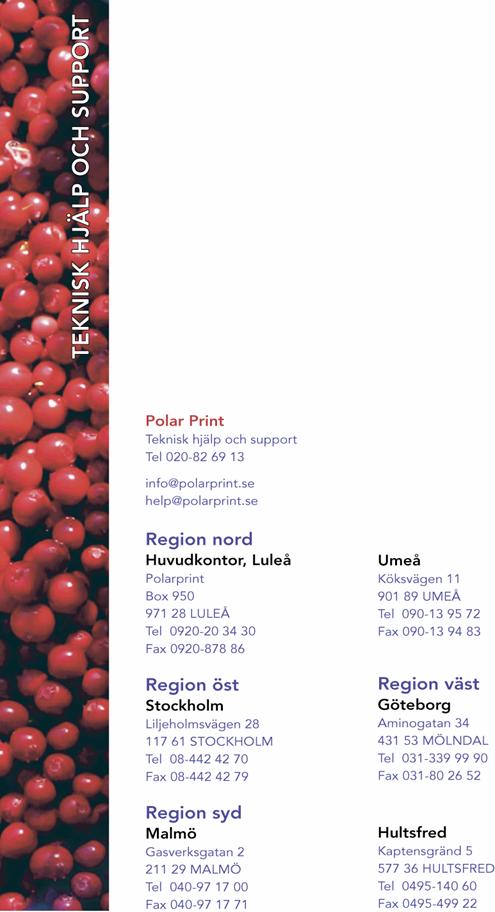
Polar Print
Teknisk hjälp och support
Tel 020-82 69 13
Region nord
Huvudkontor, Luleå
Polar Print
Box 950
971 28 LULEÅ
Tel 0920-20 34 30
Fax 0920-878 86
Region öst
Stockholm Liljeholmsvägen 28
117 61 STOCKHOLM
Tel 08-442 42 70
Fax 08-442 42 79
Region syd
Malmö
Gasverksgatan 2
211 29 Malmö
Tel 040-97 17 00
Fax 040-97 17 71
Umeå
Tvistevägen 47
907 36 UMEÅ
Tel 090-13 95 72
Fax 090-13 94 83
Region väst
Göteborg
Aminogatan 34
431 53 MÖLNDAL
Tel 031-339 99 90
Fax 031-80 26 52
Hultsfred
Kaptensgränd 5
577 36 HULTSFRED
Tel 0495-140 60
Fax 0495-499
|